Cómo habilitar la nueva interfaz de usuario Material Design de Chrome en Windows o Mac

Google está trayendo su estilo Material Design a Chrome, así es como puedes habilitarlo ahora en tu PC con Windows 10 o Mac.

Si tiene una Xbox Series X , S o Xbox One, de forma predeterminada, el modo de energía está configurado en "Encendido instantáneo" para un inicio rápido, lo que le permite acceder a sus juegos casi al instante, pero también puede seleccionar la opción "Energía". -ahorro” que reduce el consumo de energía. La única advertencia es que ninguno de estos dos modos apaga completamente la consola, y el menú de encendido solo incluye una opción para poner la consola en modo de espera o reiniciar.
Sin embargo, si tiene una de las consolas y rara vez la usa, es posible que desee apagarla por completo, en lugar de seguir desperdiciando energía y acortando la vida útil del dispositivo. O si tiene problemas, a veces apagarlo completamente por un tiempo puede ayudar a resolver el problema.
En esta guía , aprenderá dos formas sencillas de apagar su consola Xbox Series X, S o One.
Apague completamente la consola Xbox con el botón del logotipo
La forma más fácil de apagar por completo su consola Xbox Series X o Xbox One es mantener presionado el botón Xbox en la parte frontal de la consola durante unos 10 segundos.

Botón de encendido de Xbox / fuente: Microsoft
Apague completamente la consola Xbox con la configuración
Alternativamente, también puede apagar su Xbox Series X, Series S o Xbox One usando la aplicación Configuración. Así es cómo:
Abre Configuración .
Seleccione la pestaña General .
Haga clic en Modo de energía e inicio .

Modo de energía y opción de inicio de Xbox
En la sección "Opciones", haga clic en la opción Apagado completo .
Haga clic en el botón Apagar .
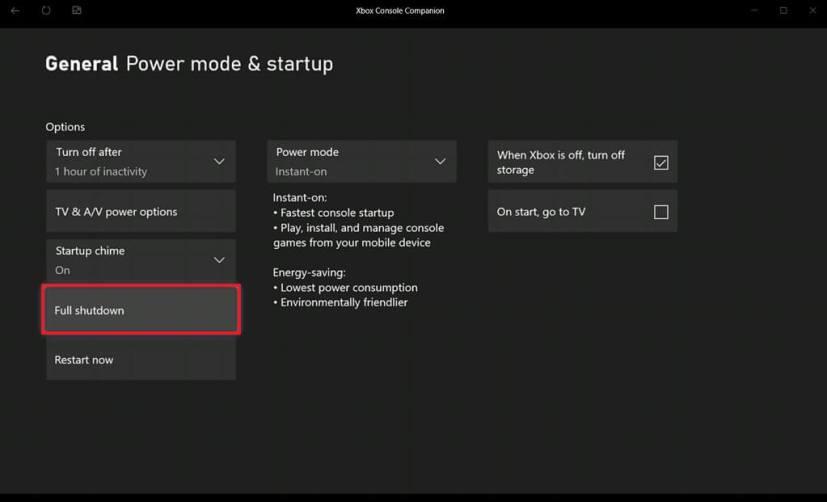
Opción de apagado completo de Xbox
(Opcional) Haga clic en el botón Reiniciar ahora si lo va a apagar y volver a encender para actualizar la sesión.
Una vez que complete los pasos, la consola se apagará por completo. Más tarde, si desea encenderlo, simplemente presione el botón de encendido en la consola o mantenga presionado el botón Xbox en el controlador. Dado que este será un arranque en frío, puede tomar algún tiempo para comenzar.
Si está encendiendo una Xbox Series X o Series S, también podrá retomar sus juegos donde los dejó gracias a la nueva función de reanudación rápida.
Google está trayendo su estilo Material Design a Chrome, así es como puedes habilitarlo ahora en tu PC con Windows 10 o Mac.
Para deshabilitar la búsqueda destacada en Windows 10, haga clic con el botón derecho en la barra de tareas, seleccione el menú Buscar y borre la opción Mostrar búsqueda destacada.
En VirtualBox, puede Windows 10 a pantalla completa o estirar usando el modo de pantalla completa o la pantalla de invitado de cambio de tamaño automático. Así es cómo.
Windows 10 tiene un analizador de almacenamiento para identificar y eliminar archivos y aplicaciones no utilizados para liberar espacio, y aquí se explica cómo usar la función.
Puede crear un disco de reparación del sistema para acceder a las herramientas de recuperación cuando Windows 10 no se inicie y, en esta guía, le mostraremos cómo hacerlo.
En Windows 11, para mover la barra de tareas a otra pantalla, abra Configuración > Sistema > Pantalla > Múltiples pantallas, marque Hacer de esta mi pantalla principal.
Para cambiar las ubicaciones guardadas predeterminadas en Windows 11, vaya a Configuración > Almacenamiento > Dónde se guarda el contenido nuevo y cambie la configuración.
Hay varias formas de verificar si Windows 11 está instalado en una PC. Comprobación del nuevo botón Inicio azul, barra de tareas centrada, winver, configuración Acerca de.
Función de sonido espacial de Windows 10 con Dolby Atmos: aquí se explica cómo configurarlo en auriculares o sistema de cine en casa.
En Windows 11, para deshabilitar las funciones destacadas de búsqueda, abra Configuración > Privacidad y seguridad > Permisos de búsqueda y desactive Mostrar funciones destacadas de búsqueda.
Para configurar una GPU predeterminada para las aplicaciones de Android en el subsistema de Windows para Android, abra la página de configuración y elija la tarjeta gráfica deseada.
Para insertar emojis en Windows 11, use la tecla de Windows + . (punto) o tecla de Windows + ; (punto y coma) atajo de teclado, luego busque e inserte emoji.
Si tiene que eliminar una aplicación usando PowerShell, pero no sabe el nombre, estos comandos lo ayudarán a determinar la información que necesita.
Right Click Enhancer para Windows es una pequeña e ingeniosa herramienta que le permite agregar elementos adicionales (accesos directos) al menú contextual del botón derecho. Por lo que
En Windows 11, para cambiar la escala de la pantalla, vaya a Configuración > Sistema y elija un tamaño de escala o haga clic en la configuración para seleccionar un tamaño de escala personalizado
Esta guía le muestra cuatro formas de ver todas las cuentas de usuario en Windows 10 mediante Configuración, Administración de equipos, Símbolo del sistema y PowerShell.
Cambie la etiqueta de la unidad a algo más descriptivo con el Explorador de archivos, PowerShell, Símbolo del sistema y propiedades de la unidad.
¿Cómo verifico si mi PC tiene Windows 10 20H2? Mejor respuesta: use la aplicación Configuración y el comando winver para verificar que la actualización 20H2 esté instalada.
El cuadro de búsqueda de Windows 10 ahora puede mostrar búsquedas recientes. Si no desea ver esta lista, puede seguir estos pasos para desactivar la función.
Para NORMALIZAR el volumen en Windows 11, abra Configuración > Sistema > Sonido, habilite Mejorar audio y Ecualización de volumen.
Si bien no puede deshabilitar permanentemente las publicaciones sugeridas en Facebook, puede gestionar lo que ve como publicaciones sugeridas. Descubre cómo optimizar tu experiencia en la red.
¿No puedes enviar una solicitud de amistad en Facebook? Aquí están las posibles razones y trucos para solucionar el problema.
Aprende a agregar una <strong>publicación anónima</strong> en un grupo de Facebook fácilmente siguiendo estos pasos.
Descubre cómo desenfocar el fondo en Zoom para mantener la privacidad durante tus videollamadas. Aprende paso a paso con esta guía útil.
Zoom se ha convertido en un elemento básico en nuestra vida diaria, que nuestro nombre Zoom es casi el mismo que nuestra identidad. En este artículo, aprenderás cómo solucionar problemas al cambiar tu nombre en Zoom.
¿Se pregunta dónde está la carpeta segura en su teléfono Samsung? Vea diferentes formas de acceder a la Carpeta Segura en teléfonos Samsung Galaxy.
¿Steam tarda demasiado en confirmar tu compra? Aquí se muestran todas las formas de corregir el error de compra (transacción) pendiente en Steam.
Si borraste accidentalmente tus fotos de Google Photos, no te preocupes. Aquí te mostramos cómo recuperarlas de la Papelera y qué hacer si fueron eliminadas permanentemente.
Debido a que Gramblr no está funcionando, le ofrecemos algunas de las mejores alternativas de Gramblr del año para programar su contenido en redes sociales de forma fácil y gratuita.
Si tiene problemas con la Biblioteca familiar de Google Play y no puede compartir, aquí hay algunos consejos que debe verificar para resolver el problema.




























